本文介绍如何使用外部 RADIUS 服务器执行外部 Web 身份验证。
尝试进行此配置之前,请确保满足以下要求:
了解轻量接入点 (LAP) 和 Cisco WLC 配置的基础知识
有关如何设置和配置外部 Web 服务器的知识
有关如何配置 Cisco Secure ACS 的知识
本文档中的信息基于以下软件和硬件版本:
运行固件版本 5.0.148.0 的无线 LAN 控制器
Cisco 1232 系列 LAP
Cisco 802.11a/b/g 无线客户端适配器 3.6.0.61
托管 Web 身份验证登录页面的外部 Web 服务器
运行固件版本 4.1.1.24 的 Cisco Secure ACS 版本
The information in this document was created from the devices in a specific lab environment.All of the devices used in this document started with a cleared (default) configuration.If your network is live, make sure that you understand the potential impact of any command.
本文档使用以下网络设置:
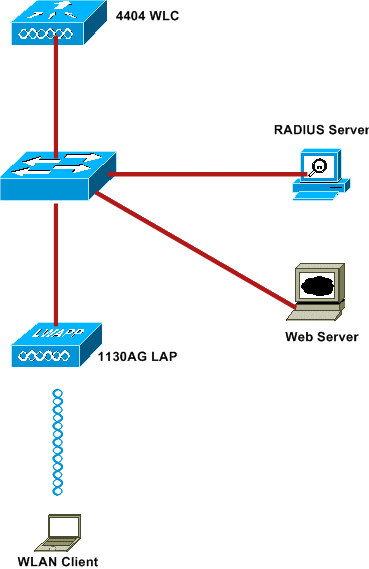
以下是本文档中使用的 IP 地址:
WLC 使用 IP 地址 10.77.244.206
LAP 已使用 IP 地址 10.77.244.199 注册到 WLC
Web 服务器使用 IP 地址 10.77.244.210
Cisco ACS 服务器使用 IP 地址 10.77.244.196
客户端收到来自管理接口的一个映射到 WLAN 的 IP 地址 - 10.77.244.208
有关文档规则的详细信息,请参阅 Cisco 技术提示规则。
Web 身份验证是第 3 层身份验证机制,用于对来宾用户进行身份验证以进行 Internet 访问。使用此过程进行验证的用户在其成功完成验证过程之前无法访问 Internet。有关外部 Web 身份验证过程的完整信息,请阅读文档使用无线 LAN 控制器进行外部 Web 身份验证配置的示例的外部 Web 身份验证过程部分。
在本文中,我们来看看一个配置示例,该示例中使用外部 RADIUS 服务器执行外部 Web 身份验证。
在本文中,我们假设 WLC 已配置且具有一个注册到 WLC 的 LAP。此外,本文档进一步假设已配置 WLC 进行基本操作,并且已在 WLC 中注册 LAP。如果您是尝试设置 WLC 以对 LAP 执行基本操作的新用户,请参阅在无线 LAN 控制器 (WLC) 中注册轻量 AP (LAP)。要查看注册到 WLC 的 LAP,请导航到 Wireless > All APs。
一旦配置 WLC 进行基本操作并在其中注册一个或多个 LAP,即可使用外部 Web 服务器为外部 Web 身份验证配置 WLC。在本示例中,我们使用 Cisco Secure ACS 4.1.1.24 版作为 RADIUS 服务器。首先,我们将配置此 RADIUS 服务器的 WLC,然后我们将查看 Cisco Secure ACS 上关于此设置所需的配置。
执行这些步骤以便在 WLC 上添加 RADIUS 服务器:
从 WLC GUI 中,单击 Security 菜单。
在 AAA 菜单下,导航到 Radius > Authentication 子菜单。
单击 New,并输入 RADIUS 服务器的 IP 地址。在本示例中,服务器的 IP 地址为 10.77.244.196。
在 WLC 中输入共享密钥。共享密钥在 WLC 上的配置应相同。
选择 ASCII 或 Hex 为共享密钥格式。在 WLC 上需要选择同一格式。
1812 是用于 RADIUS 验证的端口号。
确保 Server Status 选项设置为 Enabled。
选中 Network User Enable 框以对网络用户进行身份验证。
单击 Apply。

下一步是在 WLC 上为 Web 身份验证配置 WLAN。执行这些步骤以便在 WLC 上配置 WLAN:
从控制器 GUI 中单击 WLAN 菜单,并选择 New。
选择 WLAN 作为类型。
输入配置文件名称和您所选的 WLAN SSID,并单击 Apply。
Note:WLAN SSID 区分大小写。

在 General 选项卡下,确保为 Status 和 Broadcast SSID 选中了 Enabled 选项。 WLAN配置

为 WLAN 选择一个接口。通常,唯一 VLAN 中配置的接口将映射到 WLAN,以便客户端能接收该 VLAN 中的一个 IP 地址。在本例中,我们使用管理 接口。
选择 Security 选项卡。
在 Layer 2 菜单下,为 Layer 2 Security 选择 None。
在 Layer 3 菜单下,为 Layer 3 Security 选择 None。选中 Web Policy 复选框并选择 Authentication。

在 AAA servers 菜单下,对于身份验证服务器,请选择在此 WLC 上配置的 RADIUS 服务器。其他菜单应保留默认值。

托管 Web 验证页的 Web 服务器应在 WLC 上进行配置。执行这些步骤以配置 Web 服务器:
单击 Security 选项卡。转到 Web Auth > Web Login Page。
将 Web 身份验证类型设置为 External。
在 Web Server IP Address 字段中,输入托管 Web 身份验证页的服务器的 IP 地址,并单击 Add Web Server。在本例中,IP 地址是 10.77.244.196,显示在外部 Web 服务器下。
在 URL 字段中输入 Web 身份验证页的 URL(在本例中为 http://10.77.244.196/login.html)。

在本文中,我们假设 Cisco Secure ACS 服务器已安装并在计算机上运行。有关如何设置 Cisco Secure ACS 的详细信息,请参阅 Cisco Secure ACS 4.2 配置指南。
执行这些步骤以便在 Cisco Secure ACS 上配置用户:
从 Cisco Secure ACS GUI 中选择 User Setup,输入用户名,并单击 Add/Edit。在本例中,用户为 user1。

默认情况下,PAP 用于验证客户端。用户的密码在 User Setup > Password Authentication > Cisco Secure PAP 下输入。确保您选择 ACS Internal Database 进行密码验证。

需要向用户分配用户所属的组。选择 Default Group。
单击 submit。
执行这些步骤以便在 Cisco Secure ACS 上配置 WLC 信息:
在 ACS GUI 中,单击 Network Configuration 选项卡,并单击 Add Entry。
Add AAA client 屏幕将显示。
输入客户端的名称。在本例中,我们使用 WLC。
输入客户端的 IP 地址。WLC 的 IP 地址是 10.77.244.206。
输入共享密钥和密钥格式。这应该与 WLC 的 Security 菜单中设置的条目相匹配。
选择 ASCII 作为关键词输入格式,这在 WLC 上应该是相同的。
选择 RADIUS (Cisco Airespace) 用于进行身份验证,以便设置 WLC 和 RADIUS 服务器之间使用的协议。
单击 Submit+Apply。

在本例中,我们使用 Cisco Aironet Desktop Utility 执行 Web 身份验证。执行这些步骤以便配置 Aironet Desktop Utility。
从“开始”> Cisco Aironet > Aironet Desktop Utility 中打开 Aironet Desktop Utility。
单击 Profile Management 选项卡。

选择 Default profile,并单击 Modify。
点击常规选项卡。
配置配置文件名称。本例中使用的是 Default。
在 Network Names 下,配置 SSID。本例中使用的是 WLAN1。

Note:SSID 区分大小写,并且应该与 WLC 上配置的 WLAN 相匹配。
单击 Security 选项卡。
请选择 None 作为 Web 身份验证的安全性。

点击高级选项卡。
在 Wireless Mode 菜单下,选择无线客户端与 LAP 通信的频率。
在 Transmit Power Level 下,选择 WLC 上配置的电源。
保留节电模式的默认值。
选择 Infrastructure 作为网络类型。
将 802.11b 前导码设置为 Short & Long 以获得更好的兼容性。
单击 Ok。

一旦在客户端软件上配置了配置文件,客户端将顺利地关联并将收到为管理接口配置的 VLAN 池中的一个 IP 地址。
此部分说明客户端登录如何发生。
打开浏览器窗口并输入所有 URL 或 IP 地址。这将从 Web 身份验证页转到客户端。如果控制器运行任何早于 3.0 的版本,则用户必须输入 https://1.1.1.1/login.html 才能显示 Web 身份验证页。此时将显示安全警报窗口。
单击 Yes 以继续操作。
当登录窗口出现时,请输入在 RADIUS 服务器上配置的用户名和密码。如果登录成功,您将看到两个浏览器窗口。较大的窗口表示您已成功登录,您可以使用此窗口浏览 Internet。完成对访客网络的使用时,可使用较小的窗口注销。

为使 Web 验证成功,您需要检查设备是否以适当的方式进行了配置。此部分说明如何验证过程中使用的设备。
单击 User Setup,然后在 ACS GUI 上单击 List All Users。

确保用户的状态为 Enabled,并且默认组已映射到用户。

单击 Network Configuration 选项卡,并在 AAA Clients 表中进行查找,以便验证 WLC 是否配置为 AAA 客户端。

单击 WLC GUI 中的 WLAN 菜单。
确保用于 Web 身份验证的 WLAN 在页面上列出。
确保 WLAN 的 Admin Status 为 Enabled。
确保 WLAN 的安全策略显示 Web-Auth。

单击 WLC GUI 中的 Security 菜单。
确保 Cisco Secure ACS (10.77.244.196) 在页面上列出。
确保已选中 Network User 框。
确保端口是 1812,并且 Admin Status 为 Enabled。

Note:使用这些 debug 命令之前,请参阅有关 Debug 命令的重要信息。
通过 Telnet 连接到 WLC 并发出这些命令以对身份验证进行故障排除:
debug aaa all enable
Fri Sep 24 13:59:52 2010: 00:40:96:ac:dd:05 Successful transmission of Authentic
ation Packet (id 1) to 10.77.244.196:1812, proxy state 00:40:96:ac:dd:05-00:01
Fri Sep 24 13:59:52 2010: 00000000: 01 01 00 73 00 00 00 00 00 00 00 00 00 00 0
0 00 ...s............
Fri Sep 24 13:59:52 2010: 00000010: 00 00 00 00 01 07 75 73 65 72 31 02 12 93 c
3 66 ......user1....f
Fri Sep 24 13:59:52 2010: 00000030: 75 73 65 72 31
user1
Fri Sep 24 13:59:52 2010: ****Enter processIncomingMessages: response code=2
Fri Sep 24 13:59:52 2010: ****Enter processRadiusResponse: response code=2
Fri Sep 24 13:59:52 2010: 00:40:96:ac:dd:05 Access-Accept received from RADIUS s
erver 10.77.244.196 for mobile 00:40:96:ac:dd:05 receiveId = 0
Fri Sep 24 13:59:52 2010: AuthorizationResponse: 0x12238db0
Fri Sep 24 13:59:52 2010: structureSize................................89
Fri Sep 24 13:59:52 2010: resultCode...................................0
Fri Sep 24 13:59:52 2010: protocolUsed.................................0x0
0000001
Fri Sep 24 13:59:52 2010: proxyState...................................00:
40:96:AC:DD:05-00:00
Fri Sep 24 13:59:52 2010: Packet contains 2 AVPs:
Fri Sep 24 13:59:52 2010: AVP[01] Framed-IP-Address...................
.....0xffffffff (-1) (4 bytes)
Fri Sep 24 13:59:52 2010: AVP[02] Class...............................
.....CACS:0/5183/a4df4ce/user1 (25 bytes)
Fri Sep 24 13:59:52 2010: Authentication failed for user1, Service Type: 0
Fri Sep 24 13:59:52 2010: 00:40:96:ac:dd:05 Applying new AAA override for statio
n 00:40:96:ac:dd:05
Fri Sep 24 13:59:52 2010: 00:40:96:ac:dd:05 Override values for station 00:40:96
:ac:dd:05
source: 48, valid bits: 0x1
qosLevel: -1, dscp: 0xffffffff, dot1pTag: 0xffffffff, sessionTimeout: -1
dataAvgC: -1, rTAvgC: -1, dataBurstC: -1, rTimeBurstC: -1
vlanIfName: '',
aclName:
Fri Sep 24 13:59:52 2010: 00:40:96:ac:dd:05 Unable to apply override policy for
station 00:40:96:ac:dd:05 - VapAllowRadiusOverride is FALSE
Fri Sep 24 13:59:52 2010: 00:40:96:ac:dd:05 Sending Accounting request (0) for s
tation 00:40:96:ac:dd:05
Fri Sep 24 13:59:52 2010: AccountingMessage Accounting Start: 0x1500501c
Fri Sep 24 13:59:52 2010: Packet contains 12 AVPs:
Fri Sep 24 13:59:52 2010: AVP[01] User-Name...........................
.....user1 (5 bytes)
Fri Sep 24 13:59:52 2010: AVP[02] Nas-Port............................
.....0x00000002 (2) (4 bytes)
Fri Sep 24 13:59:52 2010: AVP[03] Nas-Ip-Address......................
.....0x0a4df4ce (172881102) (4 bytes)
Fri Sep 24 13:59:52 2010: AVP[04] Framed-IP-Address...................
.....0x0a4df4c7 (172881095) (4 bytes)
debug aaa detail enable
失败的身份验证尝试在位于 Reports and Activity > Failed Attempts 处的菜单中列出。





















 2445
2445











 被折叠的 条评论
为什么被折叠?
被折叠的 条评论
为什么被折叠?








